Miten korjata sovelluksia, jotka eivät näy iPhonen asetuksissa
No ihmiset tarvitsevat aina jotain tai muutauusia matkapuhelimiinsa. Ja yksi syy siihen, että ihmiset arvostelevat nykyään Appleä ja sitä iOS ei ole innovatiivisia asioita jo pitkään! Aiemmat ominaisuudet, jotka otettiin käyttöön Applen työpöydällä ja mobiilisovelluksilla, eivät ole niin vaikuttavia. Useimmiten tuotteet on tarkoitettu myynnin lisäämiseen. Hyväksy tai älkäämme kaverit, tosiasia on, että iOS on tänä päivänä tullut hyvin bugiseksi. Ja ongelma ei ole vain vikoja, vaan myös uutiset, joita Apple on ottanut käyttöön, eivät myöskään ole niin vaikuttavia, esimerkiksi Siri Home -painikkeen poistaminen käytöstä. Äskettäin uusi vika, joka häiritsee iOS-ihmisiä, on se, että he eivät löydä sovellusta Asetuksissa. Ja niinpä tänään keskustelemme parhaista tavoista ratkaista "sovellukset, joita ei näytetä iPhonen asetuksissa".
Ratkaisu 1: Sulje Asetukset-sovellus
Ensimmäinen ratkaisu "sovellusten, joita ei näytetäiPhonen asetusten poistaminen lopettaa Asetukset-sovelluksen kokonaan. Kun poistut ja käynnistät uudelleen, ongelma saattaa ratkaista. Sulje Asetukset-sovellus seuraavasti:
Vaihe 1: Siirry aloitusnäyttöön ja kaksoisnapsauta kotipainiketta. Tämän avulla sovelluksen vaihtaja avataan. Nyt pyyhkäise ylöspäin Asetukset-sovelluksessa; tämä lopettaa Asetukset-sovelluksen.

Vaihe 2: Napsauta uudelleen Asetukset-sovelluksen kuvaketta. Nyt kun se on saanut uuden käynnistyksen, kaikkien sovellusten luettelon pitäisi ladata mitään aikaa.
Ratkaisu 2: Käynnistä iPhone uudelleen
Jos sovelluksesi eivät näy Asetuksissa, kokeile antaauusi alku iPhonelle. Käynnistä iPhone uudelleen. Tämä on osoittautunut ratkaisemaan monia ongelmia, ja sitä voidaan soveltaa myös useimpiin laitteisiin. Voit ottaa iPhonen käyttöön ja poistaa sen käytöstä seuraavasti:
Vaihe 1: Sulje ensin Asetukset-sovellus. Paina pitkään virtapainiketta, kunnes näyttöön tulee vaihtoehto Slide to Power Off.

Vaihe 2: Siirrä iPhone siirtämällä nyt "Liu'uta virtalähteeseen". Paina uudelleen virtapainiketta, jotta laite käynnistetään uudelleen.
Vaihe 3: Avaa nyt Asetukset-sovellus. Sinun pitäisi luultavasti nähdä kaikki sovellusten luettelo ja "Asetukset puuttuvat sovellukset" ratkaistaan.
Ratkaisu 3: Palauta kaikki asetukset
Jos edellä mainitut kolme ratkaisua epäonnistuvat, enitenei-suositeltu tapa ratkaista "asennetut sovellukset, joita ei näytetä Asetukset" -ongelmassa on palauttaa kaikki asetukset. Tämä ratkaisee varmasti ongelman, mutta sinun on käsiteltävä kaikki tietojen menetys. Näin ollen on parempi ottaa varmuuskopio ennen kuin valitset tämän tavan ratkaista ongelmasi. Noudata alla olevia ohjeita palauttaaksesi iPhonen kaikki asetukset.
Vaihe 1: Siirry iPhonessa kohtaan Asetukset >> Yleistä.
Vaihe 2: Siirry nyt kohtaan Nollaa >> Poista kaikki sisällöt ja asetukset. Tämän avulla ratkaistaan kaikki tiedot sekä "sovellukset, joita ei näytetä iPhonen asetuksissa". Voit palauttaa tiedot varmuuskopiosta.

Ratkaisu 4: Korjaa sovellus, joka ei näy asetuksissa, joissa on ReiBoot
Jos mikään edellä mainituista menetelmistä ei onnisturatkaise "voi" löytää sovelluksen asetuksista "kysymys, ainoa vaihtoehto, jonka olet jättänyt, on Tenorshare ReiBoot. On mahdollista, että iPhonessasi on vain jonkin verran ongelmaa, joten et voi katsella sovellusta Asetuksissa. älä tuhlaa aikaa korjata Asetukset-sovellus; sen sijaan työskentele iPhonen kanssa Tenorshare ReiBootin avulla. Työkalu on paras ratkaisu kaikkiin iOS-ongelmiin. Noudata alla olevia ohjeita, jotta voit selvittää, miten "sovellukset eivät näy asetuksissa" ongelman avulla työkalun avulla.
Vaihe 1: Käynnistä ohjelmisto tietokoneessa ja liitä laite tietokoneeseen. Napsauta nyt Korjaa kaikki iOS Stuck -vaihtoehto.

Vaihe 2: Napauta vaihtoehtoa "Korjaa nyt" ja viimeisimmän laiteohjelmistopaketin tarvitaan jatkokäsittelyä varten, lataa se.
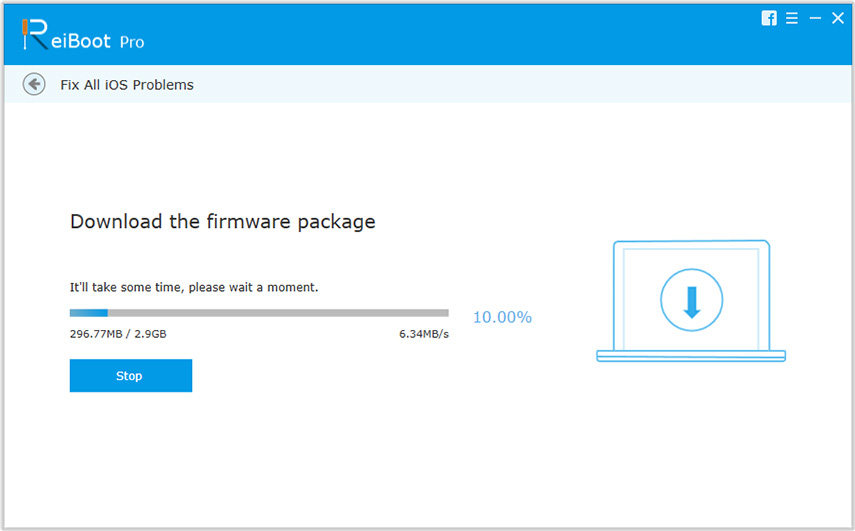
Vaihe 3: Kun lataus on valmis, napsauta Käynnistä korjaus -vaihtoehtoa. Odota muutama minuutti, kunnes laite päivittää ja käynnistää automaattisesti iOS-version uusimman version. Se on nyt vapaa kaikista ongelmista, ja näet kaikki sovellusluettelon Asetukset.
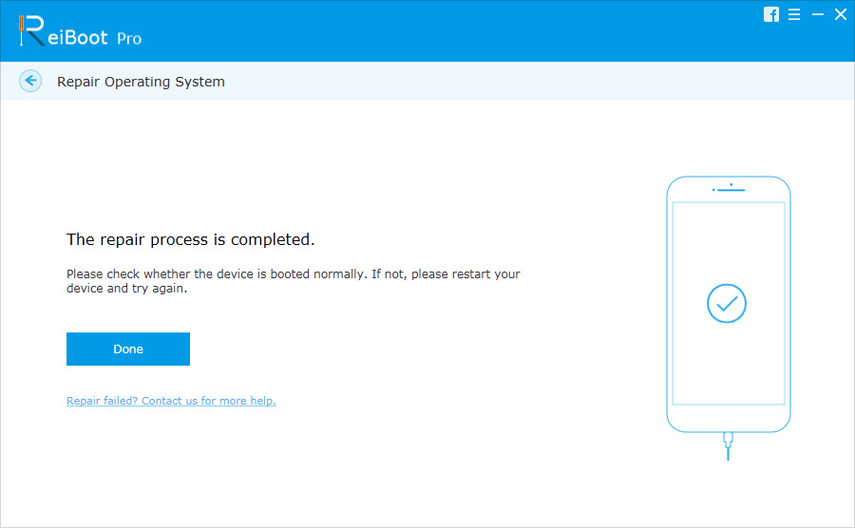
Edellä mainitussa artikkelissa keskustelimme parhaista 5Ratkaisut "iPhone-sovelluksiin eivät näy asetuksissa" -ongelmassa. Toivottavasti teimme parhaamme ongelman ratkaisemiseksi yksinkertaisimmilla ja helpoimmilla 5 ratkaisulla. Tenorshare ReiBoot on erittäin suositeltavaa päästä eroon asiasta välittömästi. alla kommenttien osassa.

![[Ratkaistu] Whatsapp-yhteystiedot eivät näy Androidissa / iPhonessa](/images/whatsapp-tips/solved-whatsapp-contactsnot-showing-on-androidiphone.jpg)







